Atomsk
Le couteau suisse pour les simulations atomiques

Le couteau suisse pour les simulations atomiques

Ce tutoriel explique comment tailler un système atomique en suivant un modèle en 3-D défini dans un fichier STL.
▶ Pour plus d'information, référez-vous à la page de documentation correspondante.
Le format STL est largement utilisé dans le domaine de l'impression 3-D. Dans ce format, les surfaces d'une forme tridimensionnelle sont définies par un ensemble de triangles.
Avec Atomsk, il est possible d'importer une forme en 3-D depuis un fichier STL, et sélectionner les atomes à l'intérieur (ou à l'extérieur) de cette forme. Ensuite, il est possible de supprimer ces atomes -ou d'en faire autre chose.
Notez que, si vous souhaitez sélectionner des atomes à l'intérieur d'une forme géométrique simple, alors passer par un fichier STL peut être trop compliqué. Lisez les tutoriels précédents pour savoir comment sélectionner des boîtes ou des sphères, et comment concevoir des masques. Sinon, si vous voulez vraiment sélectionner des atomes suivant une forme complexes en 3 dimensions, alors ce tutoriel peut vous être utile.
Comme pré-requis, vous devez bien sûr posséder un fichier STL correspondant à la forme que vous voulez sélectionner. Deux possibilités :
vous pouvez en concevoir une vous-même, en utilisant un logiciel de conception 3-D comme Tinkercad, Blender, Google Sketchup, ou similaires ;
ou bien, vous pouvez télécharger un modèle tout fait depuis un site Web en ligne, comme Cults3D, Pinshape, Thingiverse, ou toute autre source.
Ce tutoriel n'expliquera pas comment concevoir un modèle en 3-D, c'est complètement en dehors des objectifs de cette documentation. Si vous voulez apprendre à utiliser un logiciel de conception 3-D, alors recherchez des tutoriels et de la documentation ailleurs, et contactez directement la communauté du logiciel en question.
Dans le cadre de ce tutoriel, nous allons utiliser le fichier STL suivant : Dog_lowpoly_flowalistik.STL. Il peut aussi être téléchargé depuis cette page de Cults3D. Si vous ouvrez ce fichier avec un logiciel 3-D comme Blender, alors vous verrez qu'il représente un chien fait d'un petit nombre de polygones (on peut distinguer les triangles) :

Bien que ce modèle soit sans doute de peu d'intérêt pour les sciences des matériaux, il sera suffisant dans le cadre de ce tutoriel, pour montrer comment des formes complexes peuvent être sélectionnées dans Atomsk, et comment les centrer et les redimensionner.
Comme second pré-requis, il nous faut bien sûr une super-cellule du matériau que l'on veut tailler. Pour cet exemple, utilisons une super-cellule d'aluminium :
atomsk --create fcc 4.046 Al -duplicate 40 40 40 Al_supercell.xsf
Pour l'instant, toute la boîte est remplie d'atomes d'aluminium.
Maintenant, taillons le système d'aluminium, pour obtenir la forme du chien. Nous utilisons l'option "-select stl" pour sélectionner les atomes à l'intérieur de la forme 3-D ; Atomsk va automatiquement ajuster la taille du chien aux dimensions du système atomique (mais en préservant les proportions du modèle 3-D, c'est-à-dire sans déformation). Toutefois il ne centre pas automatiquement le modèle 3-D ; pour cela, il faut utiliser le mot-clé "center". Ensuite, nous inversons la sélection afin que les atomes à l'extérieur du chien soient sélectionnés. Enfin, nous supprimons ces atomes sélectionnés :
atomsk Al_supercell.xsf -select stl center Dog_lowpoly_flowalistik.STL -select invert -rmatom select Dog.cfg
Vous pouvez visualiser le système obtenu avec Atomeye :
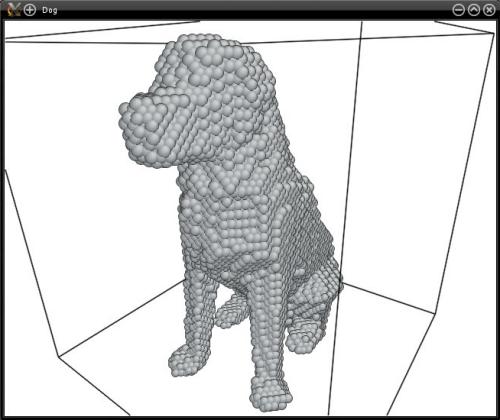
Vous pouvez essayer différentes tailles de boîte : le modèle 3-D sera automatiquement redimensionné.
Au lieu de supprimer des atomes (avec l'option "-rmatom"), vous pouvez les translater ("-shift"), les remplacer par des atomes d'un autre type ("-substitute"), et ainsi de suite.